Как получить usb токен сбербанк
Обновлено: 05.07.2024
Доброго времени суток, мы рады вас видеть на страницах нашего портала посвященному услугам Сбербанка России. Сегодня мы хотели бы вам подробно рассказать, как можно зайти в Сбербанк Бизнес Онлайн через токен.
Токен (token) – это ключ для входа в личный кабинет. Получить его можно в самом Сбербанке при подключении услуги. Стоимость его варьируется в районе 1000 – 2000 рублей, начиная от стандартного до сенсорного.
Кстати, хотелось бы немного отступить от темы статьи и рассказать вам о сервисе выдачи микро кредитов 24Finance .
Этот сервис позволит вам быстро и без лишних проволочек, в режиме онлайн, взять кредит от 2000р до 15000 рублей, на срок до месяца включительно.
Очень выгодное и быстрое решение для тех случаев, когда срочно нужны деньги, а до зарплаты еще неделя! Ну а теперь вернемся к нашей теме.
Инструкция входа в Сбербанк Бизнес Онлайн через токен
Подробно рассмотрим, как осуществить вход в систему этими двумя способами:
- При подключении услуги вы получите специальный информационный лист, в нем будет указан логин. Пароль же приходит в виде смс-оповещения на ваш номер телефона, который также указывается в информационном листе. Для того чтобы непосредственно войти в систему необходимо зайти на сайт Сбербанк Бизнес Онлайн. Там в соответствующих окошках введите логин и пароль. После авторизации системы необходимо обязательно изменить пароль через настройки для использования его в дальнейших целях. Такое изменения необходимо для безопасности вашего личного кабинета.
- Для входа в систему через специальный ключ токен необходимо:
- Установить токен в USB-проход компьютера.
- Далее необходимо открыть высветившийся съемный диск.
- В данной папке необходимо запустить следующий файл — start.exe
- Запускаем учетную запись №PIN и вводим код, нажимаем «Войти» и активно пользуемся системой.
Что делать, если токен не читается компьютером?
Если токен не определился, то необходимо обновит у него драйвер. Сделать это можно, пользуясь следующими правилами:
- найти токен в списке устройств;
- открыть его свойства и найти пункт «Драйвера»;
- кликнуть на «Драйвера», а потом на «Обновить», в итоге проблема должна исчезнуть.
Надеемся мы в полной мере смогли ответить на все ваши вопросы и смогли помочь вам узнать о том, как можно зайти в Сбербанк Бизнес Онлайн через токен. Если у вас возникают еще какие либо вопросы по услугам и сервисам Сбербанка России, ищите ответы на них на страницах нашего портала.
Программа скачивается в виде zip-архива, который необходимо распаковать в одну из папок на своем компьютере. Следующее действие – вставить токен в USB-порт и запустить из папки файл «token_upd.exe». После этого на экране появятся данные токена и новая версия программы. Для начала процесса следует нажать кнопку «Обновить». Обычно обновление занимает несколько минут. В это время нельзя отключать компьютер или вынимать устройство из USB-разъема. О завершении процесса говорит надпись «Обновление успешно установлено». После этого пользователь может кликнуть на «Войти» и начать работу в своем Личном кабинете. В каком случае обновить прошивку не получится? Такая ситуация может возникнуть, если компьютер «не видит» токен. Обычно проблема решается обновлением драйвера. Для этого нужно найти токен в списке устройств на ПК, выбрать вкладку «Драйвера» и нажать «Обновить».
Заявления в сбербанк от юридических лиц
Обновление прошивки токена в сбербанк бизнес онлайн
Для этого в системе «Сбербанк Бизнес онлайн» на главной странице в правом верхнем углу есть кнопка «Сменить пароль». Пароль должен содержать буквы и цифры, рекомендуемая длина пароля – от 8 символов.
Срок действия пароля для входа в систему составляет 90 дней (кроме пароля для первого входа, присылаемого в виде SMS). Каждые 90 дней, если пароль не менялся пользователем вручную, система напоминает о необходимости сменить пароль.
При смене пароля в поле «Старый пароль» необходимо ввести пароль, с помощью которого был произведен последний вход в систему. В полях «Новый пароль» и «Подтверждение пароля» необходимо ввести новый (придуманный пользователем) пароль, который будет использоваться в дальнейшем.
Сбербанк бизнес онлайн: инструкция
- название организации;
- ФИО и паспортные данные того человека, которому выдают сертификат в силу наличия у него соответствующих полномочий;
- количество выдаваемых ключей (прописывается словами, а не цифрами);
- дата совершения платежа за получаемые токены (оплачиваются они через кассу Сбербанка) или номер расчетного счета, с которого необходимо произвести списание денег.
В конце в обязательном порядке проставляются подписи и расшифровки руководителя и главного бухгалтера, а также печать.
Обмен криптоинформацией» — «Запросы на новый сертификат».
Для этого выделяем сертификат и нажимаем правую кнопку мыши («Предварительный просмотр» и «Печать»)
Образец заявления на замену токена сбербанк бизнес онлайн инструкция
Формирование запроса на дополнительный сертификат (сертификат ООО «Корус Консалтинг СНГ») осуществляется в PIN (ПИН) ячейке, в которой работает сотрудник, на которого изготавливается сертификат. Например, если главный бухгалтер организации работает под PIN3, то дополнительный сертификат главному бухгалтеру необходимо формировать, зайдя в PIN3.Создание сертификатаДля формирования заявления на дополнительный сертификат ключа подписи (СКП) потребуются следующие реквизиты:
- Наименование организации, ИНН, КПП;
- Код налогового органа, в который будет сдаваться отчетность;
- Код региона;
- ОГРН/ОГРНИП;
- Номер свидетельства о государственной регистрации (для ИП);
- Почтовый индекс;
- Код налогового органа;
- Номер расчетного счета;
- Корр.
- наименование и юридический адрес организации;
- ИНН, ОГРН и номер расчетного счета фирмы;
- информация об уполномоченном представителе, получающем новые пароли (ФИО и документ, являющийся основанием выдачи данных именно этому лицу);
- информация об учетной записи, для которой нужно произвести замену пароля (логин, прикрепленный номер телефона, ФИО).
В конце проставляется подпись, печать и дата составления документа. Далее отметки о приеме заявления делает уже специалист банка. Некоторые клиенты Сбербанка выражают свое недоумение по поводу необходимости обращаться в отделение банка в таких случаях.
Имеющиеся средства можно перебросить на другой расчетный счет или обналичить, правда в этом случае потребуется веские основания для этого.
- На счету необходимо оставить небольшую сумму средств, которая позволит оплатить комиссию Сбербанку за обслуживание.
- Далее следует получить в отделении банка выписку о движении денег на счету и информацию об имеющихся остатках.
- Заполнить заявление на закрытие расчетного счета, предварительно издав внутри предприятия соответствующий приказ или протокол собрания. В документе с просьбой о закрытии счета обязательно указывают причину такого решения.
- Обратиться нужно в то отделение Сбербанка, которое производило обслуживание счета организации.
- Все задолженности перед Сбербанком закрываются, включая всевозможные комиссии, абонентские платы.
Чтобы пользоваться услугами Сбербанк Бизнес Онлайн, пользователю нужен доступ к личному кабинету, который позволяет проводить операции удаленно. Для этого можно использовать SMS-оповещения с обновляемым кодом или eToken. Но в первом случае необходимо стабильное покрытие для мобильной связи, поэтому все больше клиентов отдают предпочтение компактному устройству электронной подписи.
Токен: все, что нужно знать об устройстве
Токен (англ. token) – оцифрованная подпись клиента; ключ, который открывает доступ к личному банковскому кабинету. Внешне он напоминает обычную флешку, которую можно вставить в USB-разъем ноутбука или компьютера. Токен также необходим для того, чтобы заверить электронные версии документов.
Корпоративные клиенты часто приобретают несколько устройств: например, для управляющего и заместителей. При этом банк предоставляет возможность выполнять отдельные финансовые операции только после того, как электронный документ будет подтвержден подписью руководителя.
Как войти в Сбербанк Бизнес онлайн через токен?
Выданный банком eToken уже готов к работе. Клиенту необходимо следовать простой инструкции:
- Соединить его с USB-разъемом компьютера.
- Открыть всплывающее окно съемного диска.
- В папке съемного диска выбрать файл start.exe и открыть (запустить) его.
- Ввести индивидуальный код и нажать «Войти».
После этого можно пользоваться системой для проведения любых транзакций.
Правила обновления прошивки токена
Прошивка eToken – это обновление его программного обеспечения. Сервис постоянно совершенствуют, поэтому программа электронного ключа также нуждается в модернизации.
Если на мониторе появилась надпись «Ошибка при инициализации» или «Для работы нужно обновить прошивку», выполняют следующие действия:
Эта процедура может занять около пяти минут: в это время нельзя выключать ПК или вынимать eToken с разъема. Когда процесс переустановки завершится, на экране появится надпись об успешной установке обновлений. Пользователь нажимает «Выйти» и продолжает работу в личном кабинете.
Если клиент не может провести операцию самостоятельно, он всегда может обратиться в службу поддержки банка по номеру 900.
Компьютер не видит устройство: алгоритм действий
Проблемы в работе токена могут начаться из-за отсутствия обновлений, сбоя в работе компьютера или отсутствия настройки автозапуска, а также механических повреждений.
Необходимо удостовериться, что ПК «видит» eToken. Для этого необходимо кликнуть на «Мой компьютер»: если в перечне дисков высвечивается устройство, проблемы могут возникнуть с автозапуском.
Можно попробовать запустить eToken, следуя инструкции:
- Убедиться, что электронный ключ определяется в списке устройств.
- В папке «Мой компьютер» открыть съемный диск и запустить файл «START».
- Продолжить авторизацию.
Если окно токена не открывается, стоит обновить его драйвера. Для этого:
- Находят его в списке устройств ПК.
- Открывают свойства eToken, в них находят раздел «Драйвера».
- В этом разделе выбирают «Обновить».
При механических повреждениях стоит обраться в отдел обслуживания клиентов банка и подать заявление о замене электронного ключа. На устройстве, полученном взамен поврежденного, нужно заново настроить сертификаты.
Система под этим «деловым» наименованием представляет собой программу, связанную с дистанционным банковским обслуживанием. Она предоставляет возможность:
Особого внимания заслуживает такое понятие, как токен Сбербанк бизнес-онлайн.
Сбербанк предлагает программу дистанционного обслуживания
Функциональность и практичность системы
Есть два основных направления взаимодействия с этой опцией – информирование посредством смс (отправка о приеме, исполнении или отказе), а также с помощью интернет-банкинг:
Все это позволено и допустимо осуществлять в рамках рассматриваемой системы.
Дополнительные преимущества программы
Помимо приведенных опций, это направление имеет и ряд прочих достоинств:
- мобильность : для взаимодействия с функционалом может применяться любое компьютерное устройство, имеющее прямое подключение к интернет-сети, главное, чтобы оно могло обеспечить пользователю оптимальных показателей безопасности;
- безопасность : система предусматривает механизм, в соответствии с которым происходит пользовательская аутентификация, а также есть возможность подтверждения тех или иных бумаг посредством одноразовых паролей;
- практичность: бизнес-онлайн работает круглые сутки и ежедневно без прерывания на выходные и перерывы, а специальные уведомления в форме смс позволяют отслеживать ход исполнения документации без необходимости мониторинга статуса бумаг;
- гибкость : отдельная роль предполагается для представителей клиента, которые имеют ряд полномочий в отношении подготовительных процедур с документацией, а к самой системе можно обеспечить подключение даже при отсутствии рабочего расчетного счета.
А теперь стоит рассмотреть более детальные сведения по теме токенов и их драйверов, прошивки.
Что такое токен
По-другому данное слово может именоваться как «электронный ключ». Он выступает в качестве инструмента, используемого в целях аутентификации пользователя и представлен электронным аналогом персональной подписи. По внешним характеристикам устройство схоже с обычным флеш-накопителем, который вставляется в порт USB компьютерного устройства. Чтобы он работал исправно и налажено, следует скачать драйвер для токена.

Сбербанк Бизнес онлайн программа для ведения бухгалтерии
Особенности авторизации посредством токена
Пользователю выдается это устройство совместно с кодовыми показателями доступа. Делается это со стороны банковского сотрудника в момент, когда происходит заключение договора на пользование услугами. Устройство уже готово к рабочему процессу, однако, в персональном кабинете пользователю следует осуществить мероприятия по его авторизации. Для этого необходимо следовать определенному алгоритму действий:
- Установить устройство в разъем.
- Осуществить открытие сменного диска.
- Запустить программный файл start.exe.
- Дождаться открытия в окне формы.
- Из всего меню выбрать «учетная запись».
- Ввести код доступа в появившееся поле.
- В основном меню совершить переход на страницу банка.
- Указать в рамках соответствующих полей пользовательское имя, код.
- Нажать клавишу входа.
- Для последующего взаимодействия с системой добиться смены пароля.
Если все данные были предоставлены верно, в последующем времени будет осуществлен переход на основную страницу. С этого момента перед пользователем появляется возможность работы с системой. Он сможет пользоваться различными опциями:
- просмотр документации;
- форматирование;
- отправки;
- денежные операции;
- контроль остатка денег.
При возникновении пользовательских ошибок всегда есть возможность обращения в службу поддержки.
Для чего необходимо обновлять прошивку
Обновление прошивки токена Сбербанк Бизнес онлайн представляет собой обязательный и немаловажный этап. На самом деле, прошивкой называется установка новой программной версии с той целью, чтобы система могла бесперебойно функционировать. Причем обновления касаются не только базовых программ, но и электронного ключа. При всем этом наблюдается ситуация, в которой устаревшая версия программы работать перестает. Для продолжения работы и требуется проведение данного мероприятия.
Особенности обновления прошивки
У пользователя, столкнувшегося с такой задачей, есть два варианта действий – самостоятельный поиск решения или обращение к профессионалам. Как показывает практическая статистика, львиная доля клиентов справляется с этим вопросом собственными усилиями. Если и возникнут затруднения, можно совершить звонок на горячую линию технической поддержки или сразу же обратиться в финансовую структуру лично.
Если клиент примет решение посещать офис финансового института лично, ему следует иметь при себе удостоверение личности и ключ электронного типа. После этого сотрудник финансовой инстанции осуществит все действия и даст объяснения по поводу того, как можно действовать самостоятельно. На самом деле, этот процесс прост, поэтому не составит пользователю никаких сложностей и трудностей.

Особенности самостоятельного проведения мероприятий
Самостоятельный процесс оформления прошивки обычно стартует со скачивания необходимой актуальной программы в рамках официального ресурса организации. Здесь же имеется инструкция, касающаяся обновления, которая окажет помощь в определении рационального алгоритма действий:
- Скачивание программы происходит в форме ZIP архива, который вам потребуется распаковать в папку своего компьютера.
- Следующее необходимое действие – вставка токена в порт и запуск файла под названием token_upd.exe.
- Впоследствии на экране будут отображены все данные по токену, а также новая версия этой программы.
- Чтобы процесс был запущен, необходимо нажатие клавиши обновления, а сама процедура занимает несколько минут. Категорически запрещено в это время отключать устройство или доставать его из разъема.
- О том, что процесс завершен, свидетельствует надпись «обновление успешно установлено».
- Впоследствии пользователю остается только нажать «войти» и начать рабочий процесс в рамках своего персонального кабинета.
В каком случае обновление невозможно
Эта ситуация может возникнуть в случае, если наблюдается ошибка инициализации токена 0 или компьютерное устройство его «не видит». Традиционно добиться решения проблемы можно путем обновления драйвера. Для этого токен отыскивается в перечне устройств на персональном компьютере, выбирается вкладка «драйвера», нажимается кнопка обновления. Если все пройдет успешно, устройство продолжает свою работу, а панель задач дополняется значком.
Обязательно требуется проведение мероприятий по прошивке в случае подключения программы, связанной с электронным документооборотом. При этом в рамках ключевого меню программы обязательным является присутствие вкладки «E-Invoicing». Если ее не имеется, прошивка не предоставляется возможной. В данном случае следует только сделать обращение в банк, подав соответствующие заявление о том, чтобы подключили вкладку.
Еще одна распространенная ошибка – когда токен мигает зеленым и красным. В этом случае рекомендуется перезапустить устройство и дождаться, пока оно не перестанет мигать. Если действия не привели к желаемому результату, стоит обратиться в службу поддержки организации Сбербанк, где вы получите детальные и последовательные ответы в отношении любых вопросов.
При входе в систему Сбербанк Бизнес ОнЛайн осуществляется идентификация пользователя по назначенному ему системному имени и аутентификация по паролю.
Порядок входа в систему также зависит от того, какой тип СКЗИ Вы используете при подписывании документов: токен Инфокрипт или одноразовые СМС-пароли.
В случае использования токена Инфокрипт для входа в систему Сбербанк Бизнес ОнЛайн:
- Подсоедините токен к действующему USB-разъему АРМ (поддерживающему спецификацию USB 2.0).
- На токене загорится светодиод – признак того, что токен электрически исправен и корректно распознан операционной системой.
- В операционной системе появится новый сменный диск.
- Запустите файл tlsapp.exe с данного диска.
Примечание: Признак успешного запуска – появление в области уведомлений панели задач рабочего стола значка .

Примечание: Коды доступа (PIN-коды) выдаются вместе с токеном.


Внимание! Пароль для первого входа в систему должен быть отправлен Вам в виде СМС.
Внимание! Системное имя и пароль чувствительны к регистру символов.
В случае если Вы забыли пароль для входа в систему, выполните ряд действий для его смены (см. «Смена пароля пользователем для входа в систему в случае его утери»).
a. Откроется форма смены пароля.

b. В поле Старый пароль введите ваш текущий пароль.
c. В полях Новый пароль и Подтверждение дважды введите новый пароль, с помощью которого Вы будете входить в систему при последующих сеансах работы.
e. Система проверит корректность введенных паролей:
При обращении к Мастеру изготовления сертификатов имеется возможность выбора типа создаваемого сертификата: обычный или квалифицированный.
Примечание: Если в системе есть для Вас необработанное письмо из банка с признаком «Обязательно для прочтения», поверх рабочей области будет автоматически открыто окно Письмо из банка с этим письмом. Чтобы закрыть автоматически открытое окно после ознакомления с содержанием документа выполните щелчок мышью в данном окне.
Для пользователей системы «Сбербанк Бизнес Онлайн», предназначенной для корпоративных клиентов, предусмотрены два варианта авторизации и подтверждения удаленно совершаемых банковских операций — использование разовых СМС-паролей или устройств криптографической подписи eToken. Если в первом случае требуется только стабильная сотовая связь, то при выборе электронной подписи периодически должна осуществляться прошивка токена в «Сбербанк Бизнес Онлайн».

Что такое eToken
Устройство eToken — это способ хранения данных и аутентификации конкретного человека, по сути являющееся цифровым аналогом его рукописной подписи. По внешнему виду напоминает обычную флешку для хранения информации, вставляется в USB-порт компьютера для подписи электронных документов.

Авторизация в личном кабинете с помощью цифровой подписи
Использование eToken значительно отличается от применения разовых СМС-паролей, получаемых из банка при совершении каждой онлайн-операции. После получения в офисе банка устройства его необходимо настроить при выполнении первой авторизации в личном кабинете, а после успешного входа создать сертификат электронного ключа. Если же не работает токен в «Сбербанк Бизнес Онлайн», причиной может быть некорректно созданный сертификат. Все созданные электронные ключи должны быть подтверждены со стороны банка.
Для чего нужно обновлять прошивку
- Посетить отдел по обслуживанию юридических лиц.
- Заполнить заявление о подключении.
- Представить документы организации, требуемые сотрудником банка.
После завершения всех формальностей вам выдадут eToken последней версии. Устройство уже будет готово к использованию в личном кабинете.
Как это сделать самостоятельно
Далее нужно вставить своё устройство eToken в USB-порт и запустить файл «token_upd.exe». Он должен быть в архиве, который вы распаковали на свой ПК. На мониторе появится окно с данными вашего криптографического устройства и обозначение новой версии программы. Для начала процесса нажмите кнопку «Обновить».
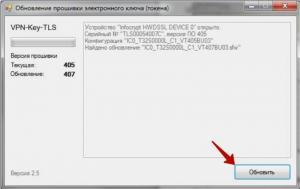
Процесс обновления может занять несколько минут, в течение которых нельзя выключать компьютер или вынимать устройство из USB-порта.


Обновление должно проводиться только под учетными данными администратора ОС Windows.
Возможные проблемы
- Вставьте его в USB-порт. Перейдите раздел «Мой компьютер» или «Этот компьютер» (зависит от версии операционной версии).
- Откройте «Съёмный диск F».
- Запустите файл «START».
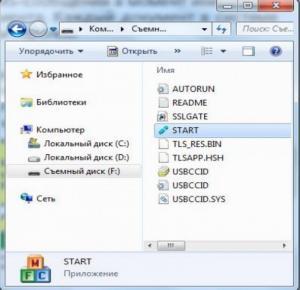
Если устройство вышло из строя из-за механических повреждений, то замена токена в «Сбербанк Бизнес Онлайн» производится только в отделе обслуживания юридических лиц по соответствующему заявлению клиента. На новом устройстве необходимо заново произвести настройку и создать сертификаты пользователей.

Чтобы пользоваться услугами Сбербанк Бизнес Онлайн, пользователю нужен доступ к личному кабинету, который позволяет проводить операции удаленно. Для этого можно использовать SMS-оповещения с обновляемым кодом или eToken. Но в первом случае необходимо стабильное покрытие для мобильной связи, поэтому все больше клиентов отдают предпочтение компактному устройству электронной подписи.
Токен: все, что нужно знать об устройстве
Токен (англ. token) – оцифрованная подпись клиента; ключ, который открывает доступ к личному банковскому кабинету. Внешне он напоминает обычную флешку, которую можно вставить в USB-разъем ноутбука или компьютера. Токен также необходим для того, чтобы заверить электронные версии документов.
Корпоративные клиенты часто приобретают несколько устройств: например, для управляющего и заместителей. При этом банк предоставляет возможность выполнять отдельные финансовые операции только после того, как электронный документ будет подтвержден подписью руководителя.
Оформить заявку на получение токена можно в Сбербанке. Его цена составляет от 1 до 2 тысяч рублей. Это зависит от вида: носители бывают стандартными или сенсорными.
Как войти в Сбербанк Бизнес онлайн через токен?
Выданный банком eToken уже готов к работе. Клиенту необходимо следовать простой инструкции:
- Соединить его с USB-разъемом компьютера.
- Открыть всплывающее окно съемного диска.
- В папке съемного диска выбрать файл start.exe и открыть (запустить) его.
- Ввести индивидуальный код и нажать «Войти».
После этого можно пользоваться системой для проведения любых транзакций.
Правила обновления прошивки токена
Прошивка eToken – это обновление его программного обеспечения. Сервис постоянно совершенствуют, поэтому программа электронного ключа также нуждается в модернизации.
Если на мониторе появилась надпись «Ошибка при инициализации» или «Для работы нужно обновить прошивку», выполняют следующие действия:
Открывают интернет-страницу банка и выбирают вкладку «Сбербанк Бизнес Онлайн». Выбирают в архиве файл token_upd.exe и открывают его. На мониторе появится всплывающее окно с характеристиками устройства и новая версия программы. Клиенту нужно нажать «Обновить».Эта процедура может занять около пяти минут: в это время нельзя выключать ПК или вынимать eToken с разъема. Когда процесс переустановки завершится, на экране появится надпись об успешной установке обновлений. Пользователь нажимает «Выйти» и продолжает работу в личном кабинете.
Если клиент не может провести операцию самостоятельно, он всегда может обратиться в службу поддержки банка по номеру 900.
Компьютер не видит устройство: алгоритм действий
Проблемы в работе токена могут начаться из-за отсутствия обновлений, сбоя в работе компьютера или отсутствия настройки автозапуска, а также механических повреждений.
Необходимо удостовериться, что ПК «видит» eToken. Для этого необходимо кликнуть на «Мой компьютер»: если в перечне дисков высвечивается устройство, проблемы могут возникнуть с автозапуском.
Можно попробовать запустить eToken, следуя инструкции:
- Убедиться, что электронный ключ определяется в списке устройств.
- В папке «Мой компьютер» открыть съемный диск и запустить файл «START».
- Продолжить авторизацию.
Если окно токена не открывается, стоит обновить его драйвера. Для этого:
- Находят его в списке устройств ПК.
- Открывают свойства eToken, в них находят раздел «Драйвера».
- В этом разделе выбирают «Обновить».
При механических повреждениях стоит обраться в отдел обслуживания клиентов банка и подать заявление о замене электронного ключа. На устройстве, полученном взамен поврежденного, нужно заново настроить сертификаты.
Система под этим «деловым» наименованием представляет собой программу, связанную с дистанционным банковским обслуживанием. Она предоставляет возможность:
Особого внимания заслуживает такое понятие, как токен Сбербанк бизнес-онлайн.

Функциональность и практичность системы
Есть два основных направления взаимодействия с этой опцией – информирование посредством смс (отправка о приеме, исполнении или отказе), а также с помощью интернет-банкинг:
Все это позволено и допустимо осуществлять в рамках рассматриваемой системы.
Дополнительные преимущества программы
Помимо приведенных опций, это направление имеет и ряд прочих достоинств:
- мобильность: для взаимодействия с функционалом может применяться любое компьютерное устройство, имеющее прямое подключение к интернет-сети, главное, чтобы оно могло обеспечить пользователю оптимальных показателей безопасности;
- безопасность: система предусматривает механизм, в соответствии с которым происходит пользовательская аутентификация, а также есть возможность подтверждения тех или иных бумаг посредством одноразовых паролей;
- практичность: бизнес-онлайн работает круглые сутки и ежедневно без прерывания на выходные и перерывы, а специальные уведомления в форме смс позволяют отслеживать ход исполнения документации без необходимости мониторинга статуса бумаг;
- гибкость: отдельная роль предполагается для представителей клиента, которые имеют ряд полномочий в отношении подготовительных процедур с документацией, а к самой системе можно обеспечить подключение даже при отсутствии рабочего расчетного счета.
А теперь стоит рассмотреть более детальные сведения по теме токенов и их драйверов, прошивки.
Что такое токен
По-другому данное слово может именоваться как «электронный ключ». Он выступает в качестве инструмента, используемого в целях аутентификации пользователя и представлен электронным аналогом персональной подписи. По внешним характеристикам устройство схоже с обычным флеш-накопителем, который вставляется в порт USB компьютерного устройства. Чтобы он работал исправно и налажено, следует скачать драйвер для токена.

Особенности авторизации посредством токена
Пользователю выдается это устройство совместно с кодовыми показателями доступа. Делается это со стороны банковского сотрудника в момент, когда происходит заключение договора на пользование услугами. Устройство уже готово к рабочему процессу, однако, в персональном кабинете пользователю следует осуществить мероприятия по его авторизации. Для этого необходимо следовать определенному алгоритму действий:
- Установить устройство в разъем.
- Осуществить открытие сменного диска.
- Запустить программный файл start.exe.
- Дождаться открытия в окне формы.
- Из всего меню выбрать «учетная запись».
- Ввести код доступа в появившееся поле.
- В основном меню совершить переход на страницу банка.
- Указать в рамках соответствующих полей пользовательское имя, код.
- Нажать клавишу входа.
- Для последующего взаимодействия с системой добиться смены пароля.
Если все данные были предоставлены верно, в последующем времени будет осуществлен переход на основную страницу. С этого момента перед пользователем появляется возможность работы с системой. Он сможет пользоваться различными опциями:
- просмотр документации;
- форматирование;
- отправки;
- денежные операции;
- контроль остатка денег.
При возникновении пользовательских ошибок всегда есть возможность обращения в службу поддержки.
Для чего необходимо обновлять прошивку
Обновление прошивки токена Сбербанк Бизнес онлайн представляет собой обязательный и немаловажный этап. На самом деле, прошивкой называется установка новой программной версии с той целью, чтобы система могла бесперебойно функционировать. Причем обновления касаются не только базовых программ, но и электронного ключа. При всем этом наблюдается ситуация, в которой устаревшая версия программы работать перестает. Для продолжения работы и требуется проведение данного мероприятия.
Особенности обновления прошивки
У пользователя, столкнувшегося с такой задачей, есть два варианта действий – самостоятельный поиск решения или обращение к профессионалам. Как показывает практическая статистика, львиная доля клиентов справляется с этим вопросом собственными усилиями. Если и возникнут затруднения, можно совершить звонок на горячую линию технической поддержки или сразу же обратиться в финансовую структуру лично.
Если клиент примет решение посещать офис финансового института лично, ему следует иметь при себе удостоверение личности и ключ электронного типа. После этого сотрудник финансовой инстанции осуществит все действия и даст объяснения по поводу того, как можно действовать самостоятельно. На самом деле, этот процесс прост, поэтому не составит пользователю никаких сложностей и трудностей.

Особенности самостоятельного проведения мероприятий
Самостоятельный процесс оформления прошивки обычно стартует со скачивания необходимой актуальной программы в рамках официального ресурса организации. Здесь же имеется инструкция, касающаяся обновления, которая окажет помощь в определении рационального алгоритма действий:
- Скачивание программы происходит в форме ZIP архива, который вам потребуется распаковать в папку своего компьютера.
- Следующее необходимое действие – вставка токена в порт и запуск файла под названием token_upd.exe.
- Впоследствии на экране будут отображены все данные по токену, а также новая версия этой программы.
- Чтобы процесс был запущен, необходимо нажатие клавиши обновления, а сама процедура занимает несколько минут. Категорически запрещено в это время отключать устройство или доставать его из разъема.
- О том, что процесс завершен, свидетельствует надпись «обновление успешно установлено».
- Впоследствии пользователю остается только нажать «войти» и начать рабочий процесс в рамках своего персонального кабинета.
В каком случае обновление невозможно
Эта ситуация может возникнуть в случае, если наблюдается ошибка инициализации токена 0 или компьютерное устройство его «не видит». Традиционно добиться решения проблемы можно путем обновления драйвера. Для этого токен отыскивается в перечне устройств на персональном компьютере, выбирается вкладка «драйвера», нажимается кнопка обновления. Если все пройдет успешно, устройство продолжает свою работу, а панель задач дополняется значком.
Обязательно требуется проведение мероприятий по прошивке в случае подключения программы, связанной с электронным документооборотом. При этом в рамках ключевого меню программы обязательным является присутствие вкладки «E-Invoicing». Если ее не имеется, прошивка не предоставляется возможной. В данном случае следует только сделать обращение в банк, подав соответствующие заявление о том, чтобы подключили вкладку.
Еще одна распространенная ошибка – когда токен мигает зеленым и красным. В этом случае рекомендуется перезапустить устройство и дождаться, пока оно не перестанет мигать. Если действия не привели к желаемому результату, стоит обратиться в службу поддержки организации Сбербанк, где вы получите детальные и последовательные ответы в отношении любых вопросов.
Читайте также:

